给文件夹设置密码,win10怎么给文件夹设置密码
大家在使用电脑的时候,应该都有这种烦恼,因为电脑属于私人物品,里面可能有一些个人隐私,所以基本都不希望别人用自己的电脑。但是呢,同事家人等等,有时候用一下也无法避免。所以,就很多人想到了,在电脑里建一个文件夹,然后设置密码,里面就放置自己的隐私文件等等,就不用担心别人用电脑了。如果你也有兴趣的话,下面就来看看怎么给文件夹设置密码!
win10怎么给文件夹设置密码
方法一:
1、 找到需要加密的文件夹,右键选择添加到压缩文件
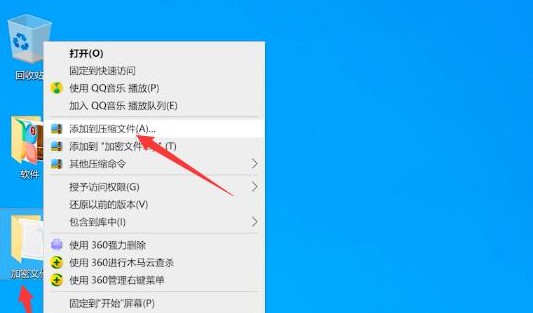
2、 弹出压缩界面的时候,点击选择自定义,点击添加密码
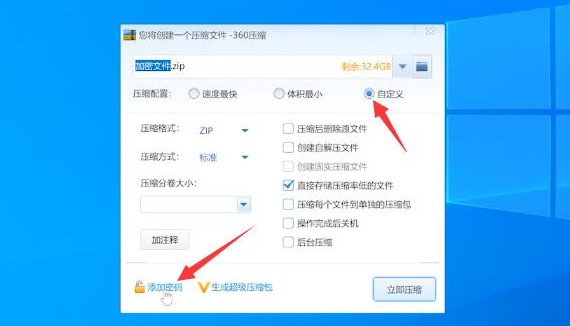
3、 然后,在密码界面中,输入密码并确认,再点击确认
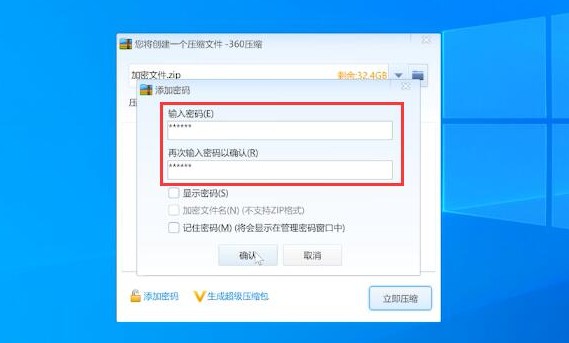
4、 回到压缩界面之后,点击立即压缩

5、 最后,这个需要加密的文件就压缩完成了,再次的打开查看就需要密码了,十分安全
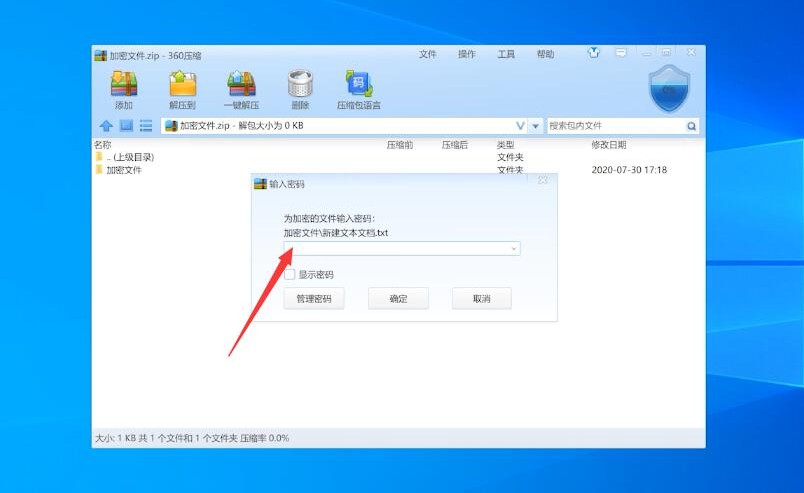
方法二:
1、 右键需要加密的文件夹,点击打开属性页面,选择高级按钮
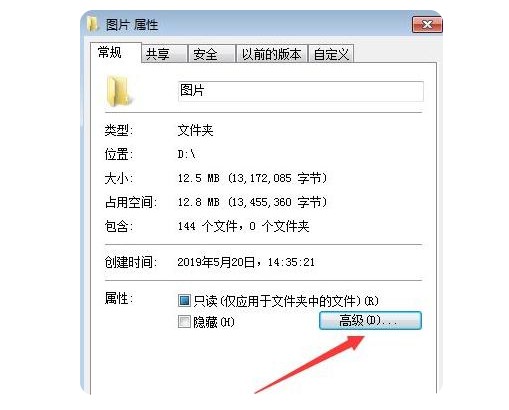
2、 然后,勾选加密内容以保护数据,点击确定

3、 弹出如图界面后,勾选将更改应用于此文件、子文件及文件夹,点击确定
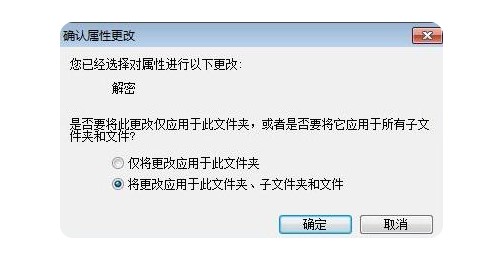
4、 最后,稍等片刻即可得到加密的文件夹,加密完毕后,页面也会有提示
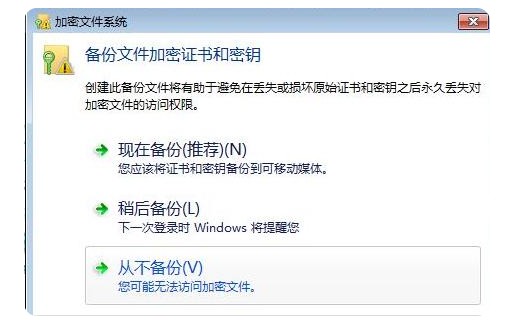
方法三:
1、 首先,下载加密文件,批处理加密文件,比如说locker.bat
2、 点击选择“编辑”,就可以看到“你的密码在这里改”,进行密码设置就可以了
3、 然后,再次双击locker.bat,即可看到Privatede文件夹,也就是刚刚加密的文件夹
通过上面的步骤,应该就可以学会给文件夹设置密码了。其实,我们在工作或者生活的时候,电脑中都有很多数据比较重要的,需要好好保存,所以掌握这个设置密码的技巧就非常有用了。如果你觉得有必要备份的话,还可以云端备份,也十分不错的。好啦,今天的文章就到这里了。
热门服务推荐
热门问答
-
电脑文件夹怎么设置密码 电脑文件夹设置密码的步骤 答
关于电脑文件夹加密的方法,具体步骤为: 1、首先鼠标右键单击需要加密的【文件夹】。 2、然后选择【添加到压缩文件】点击【设置密码】。 3、最后输入密码后点击

-
win7文件夹共享设置 答
在 Windows 7 中设置文件夹共享,可以按照以下步骤进行操作: 1. 找到需要共享的文件夹,右键单击该文件夹,选择“属性”。 2. 在“属性”窗口中,切换到“共享”选项卡。 3. 点击“高级共享”按钮。 4. 在“高级共享”窗口中,勾选“共享此文件夹”选项。 5. 可以设置共享文件夹的名称和共享权限。默认情况下,Everyone 用户组具有读取权限。如果需要设置其他权限,可以点击“权限”按钮
-
win7共享文件夹如何设置 答
在 Windows 7 中设置共享文件夹,可以按照以下步骤进行操作: 1. 选择要共享的文件夹:在资源管理器中,找到你想要共享的文件夹。 2. 右键单击文件夹并选择“属性”:这将打开文件夹的属性对话框。 3. 在属性对话框中,切换到“共享”选项卡:在这个选项卡中,你可以设置文件夹的共享选项。 4. 点击“高级共享”按钮:这将打开高级共享对话框。 5. 在高级共享对话框中,勾选“共享此文件夹”选项:
热门视频
新人礼遇,下单最高立减100元
00
:00
后结束


 推荐
推荐
 推荐
推荐




